wps最后一行无法输入怎么办?wps最后一行打不上字解决方法 |
您所在的位置:网站首页 › wps打不上汉字怎么办 › wps最后一行无法输入怎么办?wps最后一行打不上字解决方法 |
wps最后一行无法输入怎么办?wps最后一行打不上字解决方法
|
wps是现在很多用户都在使用的办公软件,多种功能满足需求,近期有些小伙伴在编辑文档的时候,遇到了最后一行无法输入文字的情况,尝试了其他的方法都无法打上字,那么这个问题应该怎么处理呢,那么本期软件教程小编就来和大伙分享解决方法,有需要的朋友可以来纯净之家查看完整的解决步骤。  WPS Office V11.1.0.12358 官方版 [电脑软件]
大小:5.15 MB
类别:办公管理
立即下载
WPS Office V11.1.0.12358 官方版 [电脑软件]
大小:5.15 MB
类别:办公管理
立即下载
wps最后一行打不上字解决方法: 1、首先打开wps文档,然后输入内容。 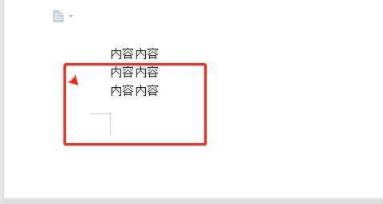
2、之后点击上面任务栏中的“页面布局”。 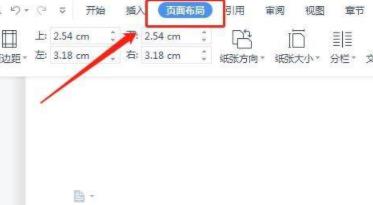
3、之后点击下拉中的“页面设置”。 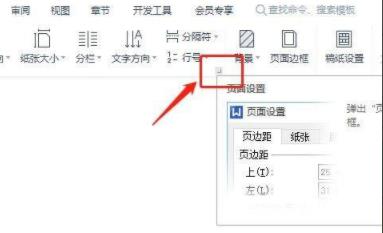
4、最后在弹出的界面中点击“文档网格”勾选“无网格”即可。 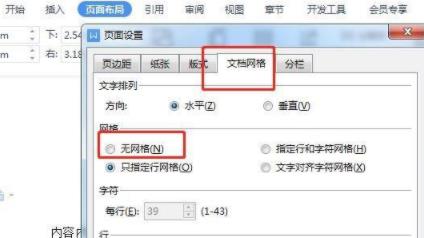
|
【本文地址】
今日新闻 |
推荐新闻 |